لتحصل على تجربة مثالية.. 10 إعدادات يجب أن تراعيها بشاشتك الجديدة

قبل الإقدام على شراء شاشة جديدة للحاسوب، يُجري معظمنا بحثًا مُعمّقًا للاطلاع على المواصفات والمميزات فضلًا عن الترشيحات من الأسماء الراسخة في المجال (مثل عرب هاردوير 👀)، لكن بمجرد الحصول على هذه الشاشة، فغالبًا ما ينسى نفس هؤلاء الأشخاص أن لهذه الشاشة إعدادات يُفضل أن تُضبط أولًا. فعلى الرغم من أن كثيرًا من الشاشات تكون جاهزة للاستخدام المباشر Plug and Play، فإن بعضها أو معظمها يُفضَل أن يُضبَط أولًا حسب تفضيلك الشخصي.
السطوع، التباين، حدة الصورة، ودرجة جاما
بعد الحصول على شاشتك الجديدة وتوصيلها وتشغيلها، فإن أول ما يجب أن تنظر إليه هو الصورة؛ تحديدًا درجة سطوعها Brightness، وتباينها Contrast، وحدتها Sharpness وذلك لأن هذه الإعدادات من الوارد ألا تناسب ظروف الإضاءة في غرفتك أو تفضيلك الشخصي.
شدة السطوع Brightness
بالنسبة لدرجة السطوع فتتحكم في شدة الإضاءة الخلفية Backlight للشاشة؛ رفع شدة هذه الإضاءة قد يُجهد عينيك كثيرًا والعكس قد يُخفي عنك التفاصيل ويجعلها داكنة. الحل؟ على افتراض أن إضاءة غُرفتك أو المكان الذي يتواجد فيه الحاسوب هي إضاءة متوسطة، يُفضل أن تجعل درجة السطوع من 60 إلى 70%. إذا كانت إضاءة الغرفة شديدة، فارفع هذه النسبة، والعكس؛ المهم أن تكون مُرتاحًا لرؤية الشاشة.
التباين Contrast

التباين، من اسمه، يُشير إلى الفرق في اللون أو الإضاءة بين المناطق الفاتحة والداكنة في الصورة؛ إذا بالغت في رفع هذه الدرجة فستفقد تفاصيل المناطق الداكنة أو المضيئة ونفس الشيء إذا خفَّضت منها. لتصل إلى الدرجة المثالية، أو لنقل الدرجة التي تناسبك أنت؛ عليك أن تختبر شدة التباين في صورةٍ ذات تفاصيل ساطعة وأخرى شديدة الظلام وغيّر درجة التباين إلى أن تصل للدرجة التي تجعل كلٍ من المناطق الداكنة والساطعة واضحة التفاصيل.
حدة الصورة Sharpness
تؤثر هذه الخاصية في حدة حواف النصوص والأشكال الظاهرة على الشاشة، وتكمن أهمية ضبط هذه الدرجة في أنها ستساعدك على رؤية ووضوح التفاصيل أيضًا، لكن المبالغة في رفعها أو خفضها قد يؤدي إلى تشوه الحواف لذا حاول أن تترك النسبة يبن 30 و40% (نسبة جيدة جدًا سواء على مستوى الاستخدام اليومي أو الألعاب)، أو بما تراه مناسبًا.
درجة جاما
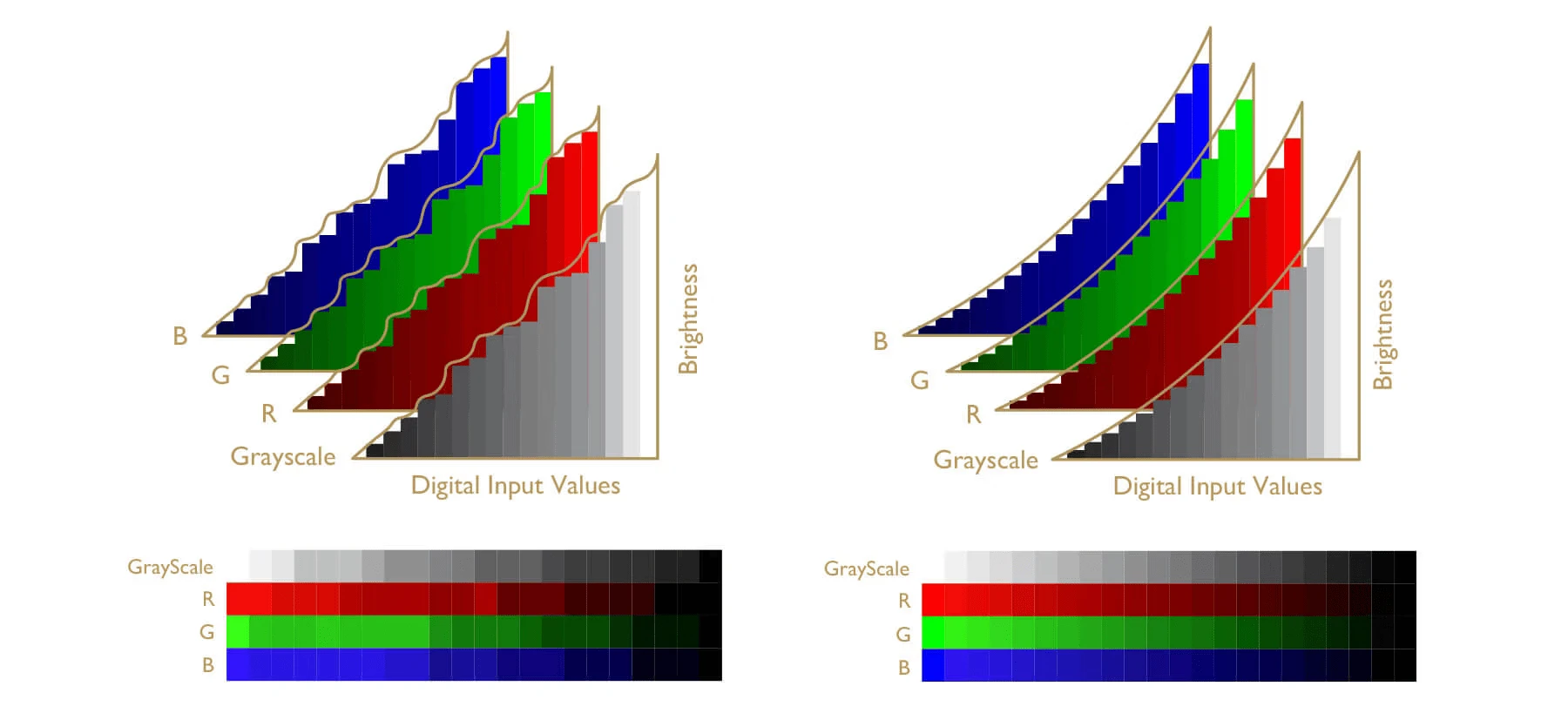
تتحكم هذه الإعدادات في درجة سطوع الصورة، لكن ليس في الإضاءة الخلفية نفسها كما هو الحال مع درجة السطوع المباشر Brightness التي تطرقنا لها. يمكننا أن نقول إن درجة الجاما تُشير إلى طريقة توزيع السطوع عبر درجات الألوان من الأسود إلى الأبيض، وهي تتحكم في كيفية ظهور الظلال والتفاصيل المتوسطة بين اللونين المتباينين.
بشكلٍ مُبسّط؛ إذا قللت درجة الجاما أكثر من اللازم، ستبدو الصورة فاتحة جدًا وستختفي منها التفاصيل في المناطق المضيئة، أما إذا فعلت العكس، فدرجة الألوان الداكنة ستصبح أكثر حدة. يُمكنك أن تضبط القيمة على 2.2، وربما أعلى أو أقل قليلًا.
مُعدّل التحديث
في حال اشتريت شاشةً بمعدل تحديث أعلى من 60 هرتز، وهذا شائع جدًا هذه الأيام، فقد لا تحصل على معدل التحديث الذي تحلم به (سواء كان 120 أو 180 أو 240 هرتز، إلخ) إلا بفتح هذه المعدلات من إعدادات النظام أو الكارت، خاصةً إذا كانت الشاشة تدعم تقنيات G-Sync أو FreeSync.

- إذا كنت تستخدم الويندوز، فادخل إلى الإعدادات، ثم النظام System، ثم العرض Display، وأخيرًا إعدادات العرض المتقدمة Advanced display settings واختر أعلى معدل تحديث.
- أما إذا كنت من مستخدمي نظام الماك، فاذهب إلى الإعدادات، ثم إعدادات النظام System Settings، ثم Displays، ومنها إلى مُعدّل التحديث Refresh rate واختر الرقم الأعلى.
تأكد أيضًا من تفعيل أي إعدادات خاصة بمزامنة معدل الإطارات مثل التقنيتين المذكورتين أو خاصية VRR لتقليل مشكلة تمزق الصورة Screen Tearing التي تجعل الصورة تبدو وكأنها مشوهة بسبب تداخل الإطارات الجديدة والقديمة نتيجة عدم وجود تزامن بين الكارت والشاشة.
دقة العرض

كثيرون يتساءلون: هل يمكن أن تكون شاشتي موجهة لدقة 1440p وأشغل الألعاب على دقة 1080p؟ الجواب هو نعم بكل تأكيد، لكن يُفضل أن تُهيئ الشاشة لذلك أولًا، وهذا يتم من خلال إعدادات النظام ثم العرض Display أيضًا واختيار الدقة المناسبة التي تستهدفها. لكن، وكما نعرف جميعًا، كلما زادت دقة العرض، كانت الصورة أفضل كثيرًا لعينيك، وإن كان لا بد أحيانًا من تخفيض الدقة للحصول على أفضل أداء ممكن. لا ننسى أن الأمر محكوم في النهاية بقدرات الكارت في المقام الأول.
اختر درجة حرارة اللون الملائمة لك
حرارة اللون Color Temperature من الإعدادات التي تؤثر كثيرًا على مظهر الصورة؛ مُعظم الشاشات توفر خيارات تتراوح بين النمط الدافئ Warm والبارد Cold أو تُعبّر عن ذلك بأرقامٍ تُقاس بالكلفن (مثل 5000K أو 6000K). بعض المُصنّعين يضبطون إعدادات الشاشة مُسبقًا بطريقة قد لا تكون دقيقة، ولهذا يُفضّل دائمًا أن تزور هذه الإعدادات وتولّفها حسب تفضيلك الشخصي، لكن كيف؟

إذا كنت تميل للألعاب ذات البيئات المفتوحة والسماء الصافية، فإن اختيار درجة لون أكثر برودة (مثل 6500K أو أعلى) قد يزيد من درجة زرقة السماء ويجعل المشاهد الليلية أجمل. أما لو كنت تفضّل الألوان الأكثر حيادية أو المشاهد القريبة من الواقع، فقد يكون من الجيد أن تضبط الدرجة بين 5000 و6000 كلفن. جرّب الإعدادات الافتراضية ثم قم بتعديلها يدويًا حتى تصل إلى التوازن المناسب لك، وإذا أردت العودة للوضع الافتراضي، فهذا أسهل ما يمكن لا تقلق.
احرص على إيقاف السطوع والتباين التلقائي
ابحث جيدًا في إعدادات شاشتك؛ لو وجدت إعدادًا يُسمى بالـ Dynamic Contrast أو Auto Brightness أو أي تسمية أخرى تدل على التباين أو السطوع التلقائي، فننصحك بتعطيله. بعض الشاشات، لا سيما بعض موديلّات ASUS وLG، قد تحاول تصحيح درجة المشاهد الداكنة بتخفيض السطوع تلقائيًا وهذا التغيير المفاجئ قد يُشتت انتباهك أثناء اللعب أو استخدام الشاشة عمومًا. التزم بالنسب التي أوصيناك فيما يتعلق بشدة السطوع واضبط التباين بما يتناسب مع تفضيلك حتى تحصل على أفضل تجربة ممكنة. كلمة السر في تفضيلك الشخصي.
فعّل خاصية Overdrive
في بعض الشاشات، وخصوصًا شاشات الـ LCD، تحتاج البكسلات وقتًا حتى تُغير لونها فيما يُعرف بزمن الاستجابة Response Time. إذا حدث تأخير في تغيير اللون، تظهر مشكلة شهيرة تُعرف بالجوستينج وفيها تظهر الصورة تاركةً بقايا خلفها.
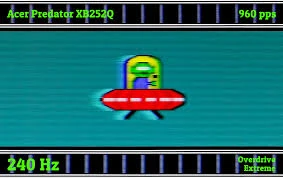
لحسن الحظ أن حل هذه المشكلة بات موجودًا في الكثير من الشاشات وذلك تحت مُسمى خاصية الـ Overdrive أو Pixel Overdrive، وهذه الخاصية تُسرّع من عملية تغيير لون البيكسل لتقليل تأثير الجوستينج. فإذا ظهرت المشكلة على شاشتك، توجه إلى إعدادات الشاشة وفعّل خيار Overdrive بدرجةٍ معتدلة وقد تلاحظ تحسنًا ملحوظًا في وضوح الحركة، لكن انتبه؛ لا ترفع قيمة الـ Overdrive أكثر من اللازم لأن ذلك قد يأتي بنتيجة عكسية تُعرف بالـ Inverse Ghosting أو تشوّه الألوان.
إذا كنت بحاجة للتأكد مما إذا كانت شاشتك تعاني من مشكلة الجوستينج، فعليك بإجراء اختبار الأطباق الطائرة UFO الشهير من هنا وملاحظة الحركة، وعلى أساس ذلك قم بتفعيل إعدادات الـ Overdrive إذا لزم الأمر.
جرّب وضع الألعاب Game Mode

معظم شاشات الألعاب الحديثة توفر هذا الوضع الذي يقلل زمن الاستجابة Input Lag عن طريق إيقاف بعض التأثيرات غير الضرورية التي قد تسبب بطئًا أو ضبابية بالصورة أساسًا. تفعيل هذا الوضع مهم لمحبي ألعاب التصويب من المنظور الأول FPS ولاعبي العناوين التنافسية تحديدًا إذ تحتاج هذه العناوين استجابةً سريعة لتتبع المنافسين ورصد حركتهم بدقة.
لكن، قد يأتي هذا الوضع بنتائج عكسية خصوصًا عند مشاهدة الأفلام أو مقاطع الفيديو عمومًا نظرًا لأنه يعبث بدرجات الألوان أحيانًا.
من هنا نختم حديثنا وننوه على أن الإعدادات المذكورة ليس لها كتالوج ثابت؛ الأمر يعتمد في النهاية على تفضيلك الشخصي وعلى نوع التجربة التي تخوضها. دورنا في هذا المقال كان عرض أهم الإعدادات التي ينبغي أن تعرفها وتعرف تأثيرها على التجربة والتهيئة النهائية ترجع لك!
?xml>


